Условное форматирование помогает выделить и подсветить определенные значения или ячейки в Excel. Это удобно во многих случаях, особенно при необходимости выделить наибольшие или наименьшие значения, значения, соответствующие определенному критерию, или сделать данные более привлекательными и понятными.
В Excel можно использовать встроенные функции для условного форматирования, такие как "Форматирование по правилам", "Топ/Низкие значения" и "Даты/Время". Эти функции позволяют определить критерии форматирования и выделить соответствующие ячейки.
Если нужно создать более сложные условия форматирования или применить настраиваемый стиль, можно воспользоваться функцией условного форматирования. Для этого используйте формулы, которые определяют, какие ячейки должны быть выделены, например, все значения больше заданного числа или содержащие определенный текст.
Как использовать условное форматирование в Excel
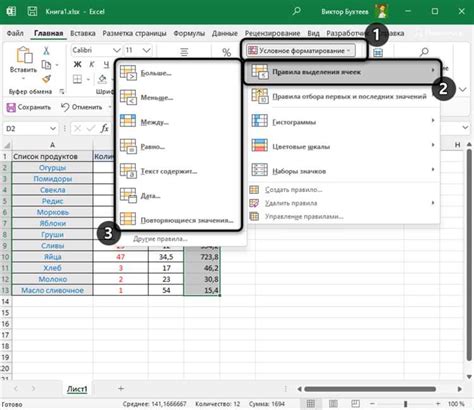
- Откройте файл Excel, где нужно применить условное форматирование.
- Выделите диапазон ячеек, к которым вы хотите применить условное форматирование.
- Перейдите на вкладку "Главная" в меню Excel.
- Нажмите на кнопку "Условное форматирование" в группе инструментов "Стили".
- Выберите нужный вам тип условного форматирования из списка доступных опций.
- Настройте условия для применения формата к ячейкам, введите значения или формулы.
- Выберите формат, который хотите применить к ячейкам, если условие выполняется.
- Нажмите на кнопку "ОК", чтобы применить условное форматирование.
После выполнения этих шагов Excel применит выбранный формат к ячейкам, которые соответствуют заданным условиям. Условное форматирование можно использовать для выделения максимального или минимального значения, форматирования ячеек с определенным текстом или числом, а также для изменения цвета фона или шрифта. Это инструмент, который значительно упрощает анализ и визуализацию данных в Excel.
Условное форматирование: основные принципы и примеры
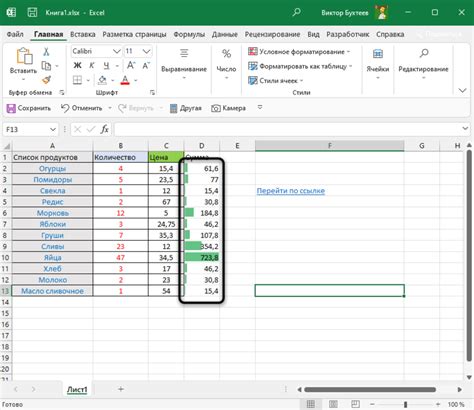
Принципы условного форматирования в Excel:
- Выбрать ячейки: сначала нужно выделить диапазон ячеек, к которым мы хотим применить условное форматирование.
Примеры условного форматирования:
Пример 1: Есть таблица с данными о продажах продуктов. Для выделения ячеек с продажами выше 10000 рублей, используем условное форматирование. Выберем диапазон ячеек, затем выберем "Форматирование условными правилами", укажем условие "больше" и значение "10000". Затем выберем формат, например, зададим цвет фона - зеленый, чтобы выделить ячейки с высокими продажами.
Пример 2: Рассмотрим другой пример. Пусть у нас есть список студентов и их оценки по определенному предмету. Чтобы выделить всех студентов с оценкой "отлично" (более 90 баллов), выберем нужный диапазон ячеек, затем выберем условие "больше" или "равно", в зависимости от требуемого диапазона оценок. Зададим значение "90" и выберем формат, например, жирный шрифт, чтобы выделить лучшие оценки.
Условное форматирование в Excel позволяет быстро и удобно выделять и анализировать данные, делая их наглядными и легко воспринимаемыми. Это мощный инструмент для работы с большими объемами информации.